windows7系统内置屏幕保护功能,每一次电脑待机后就会出现一个屏幕保护的界面,这样可以保护屏幕,这篇文章介绍了windows7系统如何更改屏保,windows7系统无法更改屏保的解决方法,感兴趣的小伙伴们可以参考一下
如果你对你的屏保效果不满意,可更改屏保或直接关闭掉屏幕保护效果。用户在win7 64位纯净版系统下更改屏保,直接在桌面空白处右键单击一下,在右键菜单中选择“个性化”,然后在打开的个性化控制面板里右下角处“屏幕保护程序”处进行修改。点击修改时,发现屏幕保护程序无法点击,没有任何响应,导致无法更改屏保,该如何解决呢?看看下面解决方法。
具体解决方法:
1、单击一下桌面上的开始菜单,然后在ghost win7开始菜单中点击进入“运行”,即可打开运行程序;
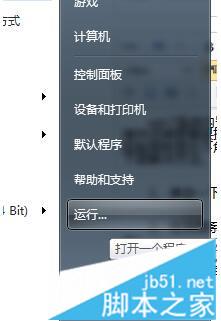
2、在运行程序中输入gpedit.msc,即可打开本地组策略编辑器。在左侧栏里面依次展开“用户配置”-“管理模板”-“控制面板”-“个性化”;
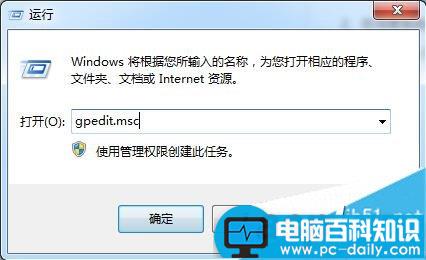
3、然后在win7个性化的右边窗口中查找到“阻止更改屏幕保护程序”一项,win7鼠标双击打开编辑窗口,在其编辑窗口中将其“已启用”修改为“未配置”或“已禁用”。再点击最下面的确定和应用按钮即可完成。

上述就是windows7系统无法更改屏保的解决方法,如果遇到一样情况,及时采取上述教程解决。如果要设置屏保可以参考:win7系统如何直接开启屏保模式。




![RedHat服务器上[Errno 5] OSError: [Errno 2]的解决方法](https://img.pc-daily.com/uploads/allimg/4752/11135115c-0-lp.png)

